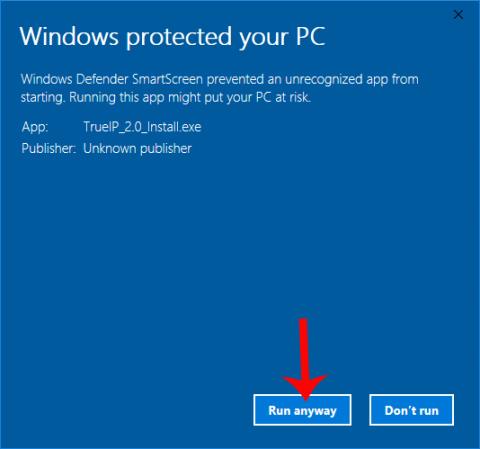Az IP-cím egy egyszerű és fontos cím, amely adatmegosztáskor csatlakoztathatja az eszközöket. Számítógépe IP-címét számos módon ellenőrizheti , például Windows Cmd paranccsal , közvetlenül a számítógépen való megtekintéssel vagy számítógépes IP-ellenőrző szoftverrel. Köztük van a TrueIP szoftver, amelyet a Wiki.SpaceDesktop az alábbi cikkben szeretne bemutatni az olvasóknak.
A TrueIP lehetővé teszi a felhasználók számára a számítógép IP-címének megtekintését, két funkcióval: LAN IP-címek, helyi és külső hálózati IP-címek szkennelésével. Emellett a felhasználók elmenthetik a korábban használt IP-címeket, helyi IP-címekkel. Tehát hogyan ellenőrizheti számítógépe IP-címét a TrueIP használatával?
Hogyan lehet látni a számítógép IP-címét a TrueIP használatával
1. lépés:
Először a felhasználók hozzáférnek az alábbi hivatkozáshoz, hogy letöltsék a TrueIP szoftvert a számítógépre. A szoftver rendkívül könnyű méretű.
- https://www.haztek-software.com/applications/network/trueip/
2. lépés:
Telepítő program. Ha megjelenik a Windows Protected your PC felület, kattintson a További információ gombra , majd kattintson a Futtatás mindenképpen gombra a szoftver telepítésének elfogadásához.

3. lépés:
Az új felületen válassza az Elfogadom a szerződést lehetőséget a feltételek elfogadásához, majd kattintson a Tovább gombra a folytatáshoz.

4. lépés:
Ezután, ha a felhasználónak módosítania kell a TrueIP telepítési könyvtárát, kattintson a Tallózás gombra, vagy a folytatáshoz kattintson a Kihagyás gombra, és kattintson a Tovább gombra.

5. lépés:
Végül kattintson a Tovább... Telepítés gombra , és várja meg, amíg a szoftvertelepítési folyamat befejeződik.

Végül kattintson a Befejezés gombra a TrueIP telepítésének befejezéséhez a számítógépen.
6. lépés:
Indítsa el a szoftvert az eszközön, és látni fogja az IP-paramétereket a számítógépen.
Az IP-címek részben 2 paraméterünk van: Helyi cím és Külső cím.
- Helyi cím: IP-cím a helyi hálózatban, LAN rendszerben, és általában 192.168.1.x formátumú, x-szel 1 és 255 között.
- Külső cím: külföldi szolgáltatásokhoz és webhelyekhez való kapcsolódáskor azonosított IP-cím. Ez egyben a számítógépes hálózati rendszerek általános címe is.

7. lépés:
Ha másolni szeretné az eszköz adatait, IP-címét, beleértve a helyi és külső címeket tárolás vagy megosztás céljából, kattintson az Összes információ másolása elemre .
8. lépés:
Ha jobb gombbal kattint a TrueIP ikonra a tálcán, számos lehetőséget fog látni a szoftverre vonatkozóan. Kattintson a Beállítások gombra a szoftver testreszabási felületének eléréséhez.

Ezen a felületen az Általános szakasz a felugró értesítéseket megjelenítő, rejtett módban futtatható vagy a Windows rendszerrel induló szoftverbeállításokat tartalmazza a Futtatás a Windows indításakor funkcióval.
A Check Frequency opció minden alkalommal beállítja a maximális IP-ellenőrzési időt, az alapértelmezett 600 másodperc, és ezt módosíthatja.
Emellett a TrueIP támogatja az IP-címek változásáról szóló értesítéseket is, szerverenként ellenőrzi az IP-címeket és tárolja a naplófájlokat.

A TrueIP szoftverrel a Helyi cím és a Külső cím paraméterein keresztül könnyen megtudhatjuk a számítógép IP-címét, valamint egyéb paramétereket. A program egyszerűen működik, rendkívül alapvető funkciókkal, így a felhasználók gyorsan ellenőrizhetik az IP-címeket.
Sok sikert kívánok!